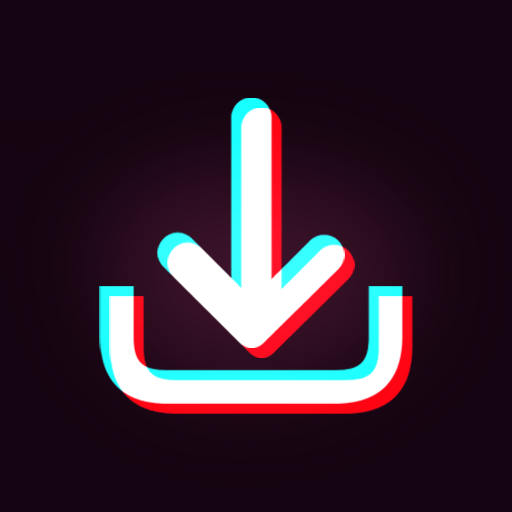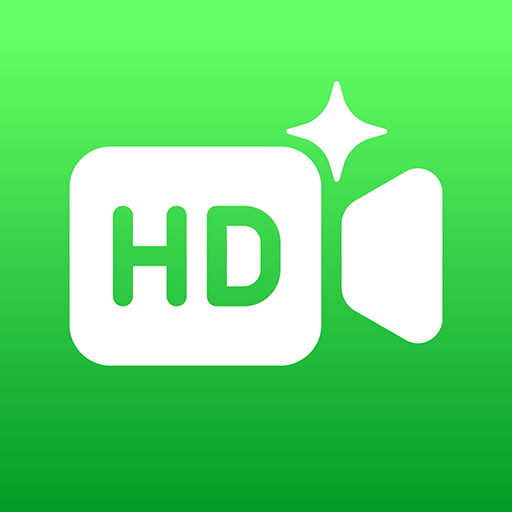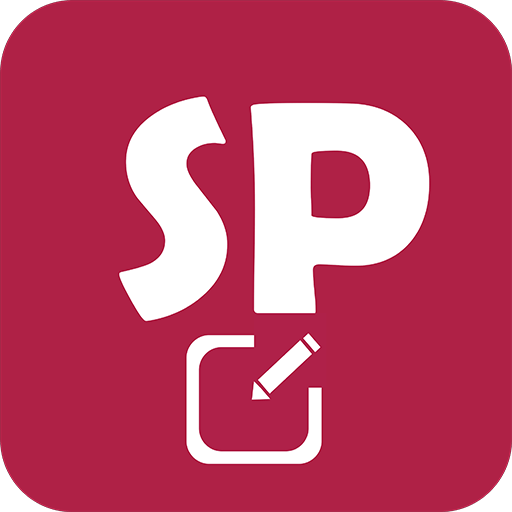¿Qué es mejor que usar Safire Connect de Safire Labs? Pruébala en una pantalla grande, en tu PC o Mac, con BlueStacks y nota la diferencia.
Sobre la app
¿Te gustaría ver lo que sucede en tu casa, local o negocio desde cualquier parte, solo usando tu teléfono? Safire Connect te lo pone fácil. Esta app de Safire Labs convierte tu dispositivo Android en un centro de control para cámaras y grabadores, ofreciéndote acceso rápido y sencillo a tus vídeos en directo y grabaciones sin importar dónde estés. Prepárate para sentirte mucho más cerca de lo que pasa, aunque estés lejos.
Funciones de la app
-
Control remoto de video en directo:
Mira en tiempo real las cámaras conectadas a tus grabadores DVR, NVR o cámaras IP estés donde estés. Así, si te entra la curiosidad o quieres tranquilidad, basta con abrir Safire Connect. -
Reproducción de grabaciones:
¿Te perdiste algo? No pasa nada. Revisa grabaciones antiguas directamente desde la app y repite cualquier evento cuando lo necesites. -
Alertas de movimiento:
Si algo se mueve donde no debería, lo sabrás de inmediato gracias a las notificaciones instantáneas. La app te avisa de cualquier actividad en tus cámaras para que estés siempre informado. -
Gestión de dispositivos sencilla:
Añadir cámaras o grabadores es fácil, ya sea usando direcciones IP, nombres de dominio o incluso mediante conexión P2P en la nube. Solo crea tu cuenta, vincula los dispositivos y listo. -
Compatibilidad con funciones avanzadas:
Si tus cámaras lo permiten, puedes usar controles PTZ (panorámico, inclinación y zoom) desde el móvil. Así tienes el control total de la vigilancia. -
Acceso desde cualquier red:
No importa si estás conectado en tu casa, el trabajo o viajando. Safire Connect te da acceso global siempre que tengas internet, y funciona también mediante BlueStacks si prefieres gestionarlo en tu PC.
BlueStacks da vida a tus aplicaciones en una pantalla más grande, de forma fluida y sencilla.